Samsung Notes ได้กลายเป็นหนึ่งในแอพที่ดีที่สุดสำหรับบันทึกที่พิมพ์และเขียนด้วยลายมือภาพร่างและรายการสิ่งที่ต้องทำอย่างรวดเร็วโดยเฉพาะอย่างยิ่งหากคุณใช้สมาร์ทโฟนหรือแท็บเล็ตกาแล็กซี่ อย่างไรก็ตามเมื่อไม่นานมานี้คำตอบสำหรับคำถาม“ ฉันสามารถดูบันทึกย่อของ Samsung บนพีซีของฉันได้หรือไม่” มักจะไม่ ถ้าคุณมีแล็ปท็อปหนังสือ Samsung Galaxy ในที่สุดก็เปลี่ยนไปและด้วยการอัปเดตล่าสุด Samsung Notes สำหรับ Windows ควรมีให้ทุกคนผ่าน Microsoft Store คุณสามารถติดตั้งและด้วยบัญชี Samsung ของคุณโน้ตจะซิงค์ระหว่างโทรศัพท์และพีซีของคุณโดยอัตโนมัติ ดังนั้นหากคุณสงสัยว่า“ ฉันจะถ่ายโอนบันทึกย่อของ Samsung ไปยังพีซีของฉันได้อย่างไร” นี่คือวิธีการตั้งค่าเพื่อให้ทุกอย่างทำงานได้:
ขั้นตอนที่ 1 ติดตั้งแอพบัญชี Samsung บนพีซี Windows
ก่อนที่คุณจะสามารถซิงค์ Samsung Notes ของคุณ href=”https://apps.microsoft.com/detail/9p98t77876kz?hl=en-us&gl=us&ocid=pdpshare”> ติดตั้งแอพบัญชี Samsung จาก Microsoft Store นี่คือแอพที่จัดการการเข้าสู่ระบบ Samsung ของคุณบน Windows และหากไม่มีมัน Samsung Notes จะไม่เชื่อมต่อกับคลาวด์และซิงค์โน้ตของคุณข้ามอุปกรณ์ เมื่อคุณติดตั้งแอพแล้วให้เปิดใช้งาน คุณจะเห็นหน้าจอต้อนรับพร้อมข้อความ:“ เขียนบันทึกต่อไปแก้ไขรูปภาพและฟังเพลงเมื่อคุณเปลี่ยนอุปกรณ์” คลิกลงชื่อเข้าใช้เพื่อเริ่มต้น
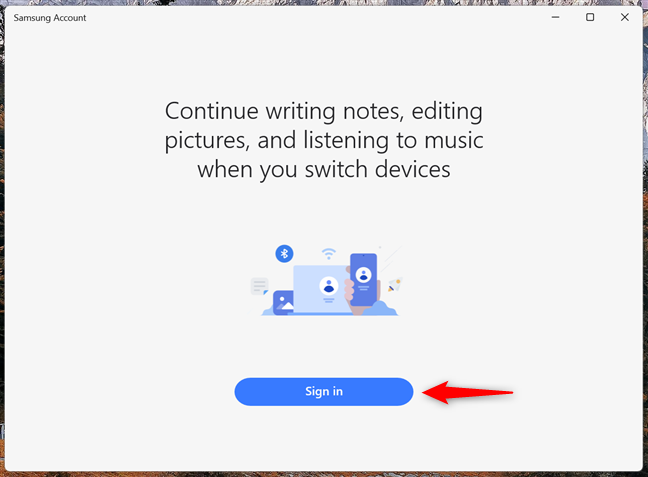
ติดตั้งและเปิดบัญชี Samsung ของคุณหรือไม่ หากคุณยังไม่มีบัญชีนอกจากนี้ยังมีตัวเลือกในการสร้าง นอกจากนี้คุณยังสามารถใช้อุปกรณ์ Samsung Galaxy อื่น (อุปกรณ์ที่คุณเป็นเจ้าของและที่ที่คุณลงชื่อเข้าใช้แล้ว) เพื่อสแกนรหัส QR และตรวจสอบสิทธิ์ได้อย่างรวดเร็ว
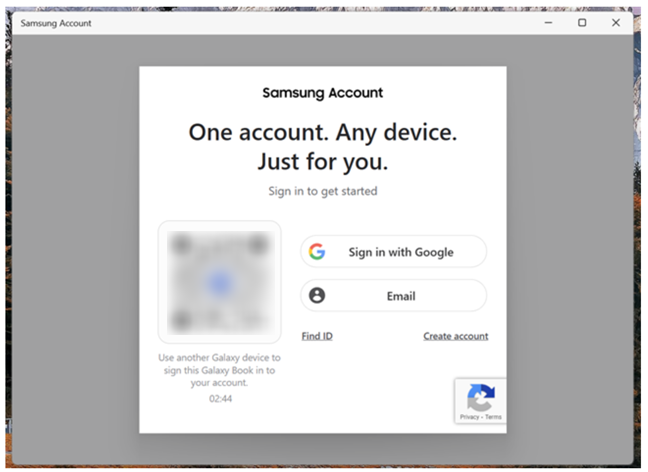
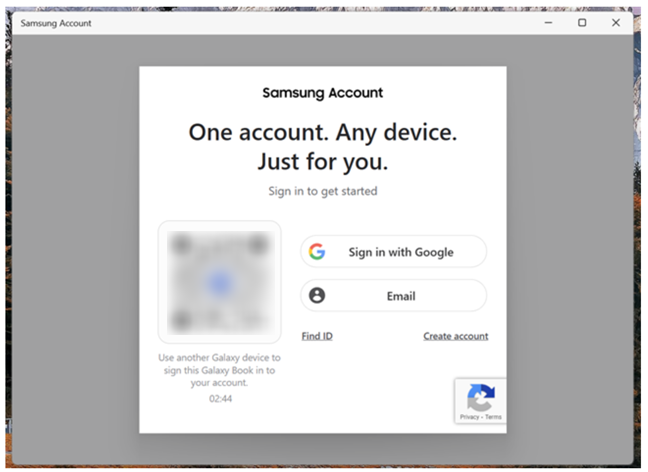
ลงชื่อเข้าใช้กับบัญชี Samsung ของคุณ
แม้ว่าคุณจะต้องยอมรับข้อกำหนดที่จำเป็น แต่คุณไม่จำเป็นต้องตรวจสอบกล่องทั้งหมดเว้นแต่คุณต้องการประสบการณ์การตลาดเต็มรูปแบบด้วยโฆษณาส่วนตัวจดหมายข่าวและข้อเสนอพิเศษ จากนั้นคลิกหรือแตะที่เห็นด้วย
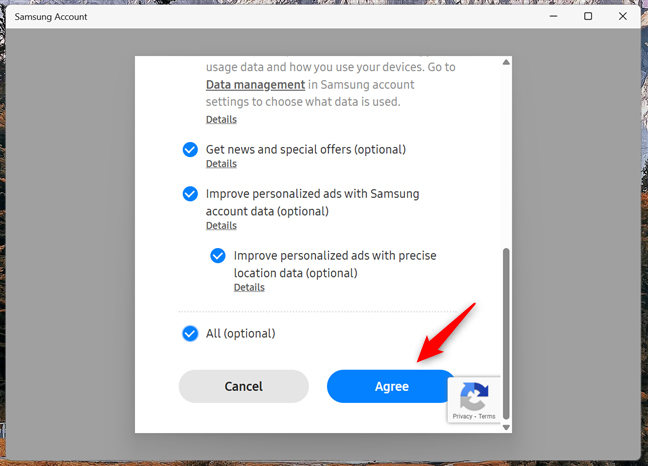
เพื่อยอมรับข้อกำหนดให้คลิกหรือแตะที่เห็นด้วย คุณสามารถเพิกเฉยต่อสิ่งที่อยู่ที่นี่ได้อย่างปลอดภัย เป็นการยืนยันว่าคุณลงชื่อเข้าใช้และสิ่งที่สำคัญคือแอปกำลังทำงานอยู่ในพื้นหลังและเชื่อมต่อกับบัญชีของคุณ
Samsung สำหรับพีซี-ดาวน์โหลด src=”https://windows.atsit.in/th/wp-content/uploads/sites/25/2025/06/e0b8a7e0b8b4e0b898e0b8b5e0b88be0b8b4e0b887e0b884e0b98ce0b982e0b899e0b989e0b895-samsung-e0b881e0b8b1e0b89ae0b8ade0b8b8e0b89be0b881e0b8a3-3.png”> 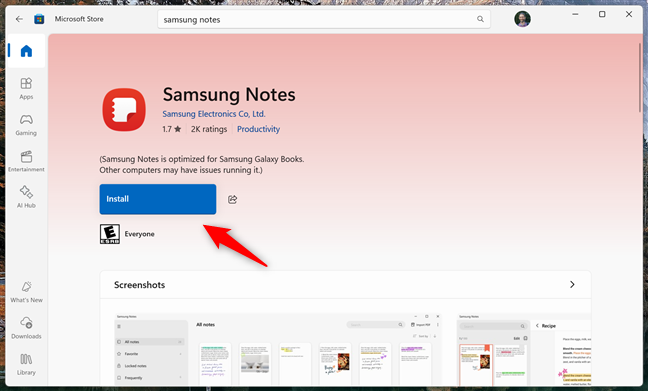
ติดตั้งแอพ Samsung Notes บน Windows PC
คำเตือนว่ามันเป็น”ปรับให้เหมาะกับหนังสือ Samsung Galaxy”เพียงคลิกหรือแตะตกลงและไม่สนใจ ฉันทดสอบแอพบนพีซีเดสก์ท็อปปกติและไม่มีปัญหาในการใช้มัน
Samsung Notes ได้รับการปรับให้เหมาะสม ยังไม่มีโน้ตปรากฏขึ้น ในการซิงค์ให้ใช้ขั้นตอนต่อไป:
ขั้นตอนที่ 3 เปิดใช้งานการซิงค์ใน Samsung Notes สำหรับ Windows
เพื่อให้บันทึกมือถือของคุณปรากฏบนพีซีของคุณคุณต้องเปิดใช้งานคลาวด์ซิงค์ใน Samsung Notes เวอร์ชัน Windows เริ่มต้นด้วยการคลิกหรือแตะการตั้งค่าที่มุมล่างซ้ายของหน้าต่างแอพ
คลิก โดยค่าเริ่มต้นจะปิด
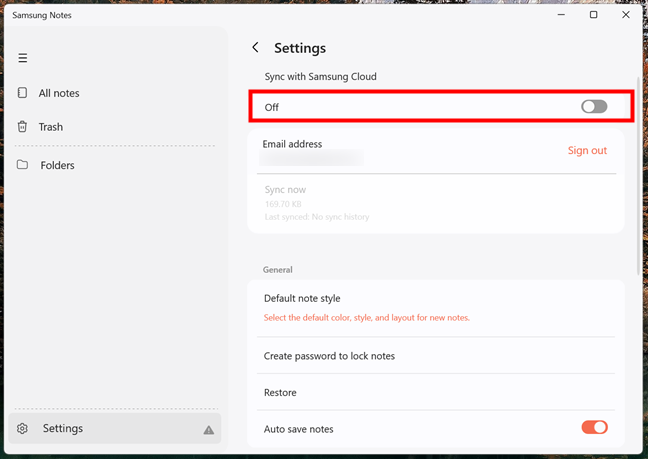
การซิงค์กับสวิตช์เมฆ Samsung
เมื่อเปิดใช้งานแล้วคุณควรดูว่าแอปเริ่มซิงค์โน้ตของคุณโดยอัตโนมัติ
คุณสามารถเริ่มกระบวนการซิงค์ได้ทุกเวลาที่คุณต้องการโดยคลิกหรือแตะซิงก์ทันที ขึ้นอยู่กับจำนวนโน้ตที่คุณเก็บไว้อาจใช้เวลาไม่กี่วินาที
ขั้นตอนที่ 4 เปิดใช้งานการซิงค์ใน Samsung Notes บนโทรศัพท์หรือแท็บเล็ตของคุณ
บนสมาร์ทโฟน Samsung Galaxy (หรือแท็บเล็ต) src=”https://windows.atsit.in/th/wp-content/uploads/sites/25/2025/06/e0b8a7e0b8b4e0b898e0b8b5e0b88be0b8b4e0b887e0b884e0b98ce0b982e0b899e0b989e0b895-samsung-e0b881e0b8b1e0b89ae0b8ade0b8b8e0b89be0b881e0b8a3-5.png”> 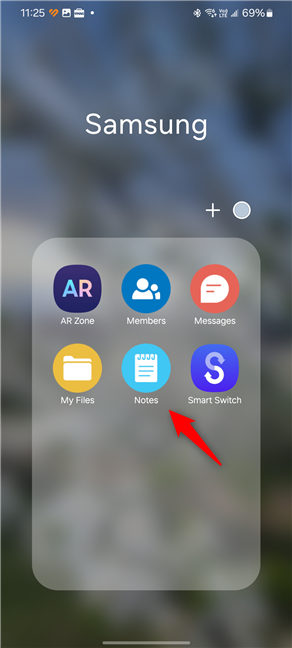
ค้นหาและเปิดบันทึกของคุณ คุณสามารถค้นหาได้โดยค้นหา Samsung Notes หรือแตะลิงก์โดยตรงนี้: Samsung Notes ไม่ว่าจะด้วยวิธีใดเมื่อคุณไปถึงหน้าแล้วให้แตะติดตั้ง รอให้แอปติดตั้งบนอุปกรณ์ของคุณจากนั้นเปิดมัน
ติดตั้ง Samsung Notes บนโทรศัพท์ของคุณ ในการเข้าถึงเมนูการตั้งค่าให้แตะไอคอนแฮมเบอร์เกอร์ที่มุมบนซ้าย
src=”https://www.digitalcitizen.life/wp-content/uploads/2025/06/sync_samsung_notes-14.png”>
เปิดการตั้งค่า Samsung Notes
บนหน้าจอการตั้งค่า เปิดใช้งาน

ตรวจสอบให้แน่ใจ หากเปิดใช้งานพีซีของคุณด้วยบัญชี Samsung เดียวกันและเปิดใช้งานการซิงค์โน้ตของคุณควรเริ่มปรากฏขึ้นที่นั่นด้วย
ตัวเลือก: ปรับตัวเลือกการซิงค์บนอุปกรณ์ Samsung Galaxy ของคุณ
โดยค่าเริ่มต้น Samsung Notes Syncs หากคุณต้องการให้ซิงค์ในขณะที่คุณใช้ข้อมูลมือถือคุณสามารถเปลี่ยนได้ด้วยตนเอง บนหน้าจอการตั้งค่า Samsung Notes เดียวกันให้แตะข้อความเล็ก ๆ ที่ระบุว่า Wi-Fi ภายใต้การซิงค์กับ Samsung Cloud Switch.
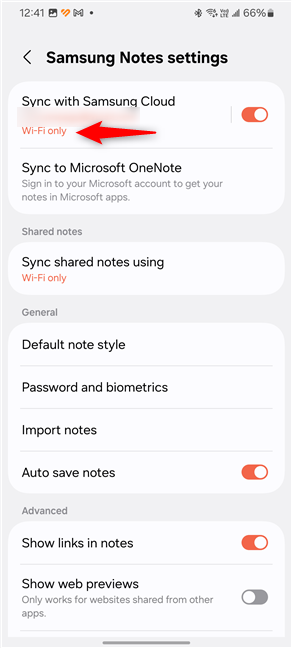
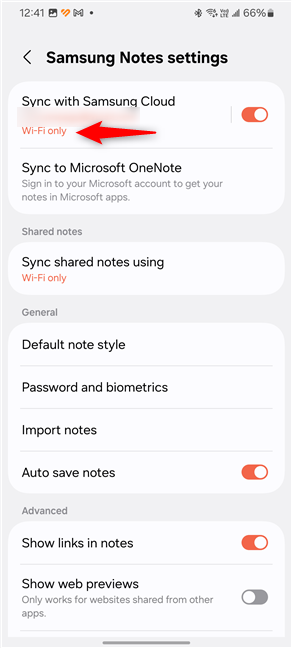
แตะหน้าจอ sync Wi-Fi เท่านั้น
ที่นี่คุณจะเห็นปุ่มซิงค์ตอนนี้และตัวเลือกที่เรียกว่าซิงค์โดยใช้ แตะการซิงค์โดยใช้จากนั้นเลือก Wi-Fi เท่านั้นหรือ Wi-Fi หรือข้อมูลมือถือขึ้นอยู่กับว่าคุณต้องการให้โน้ตของคุณซิงค์
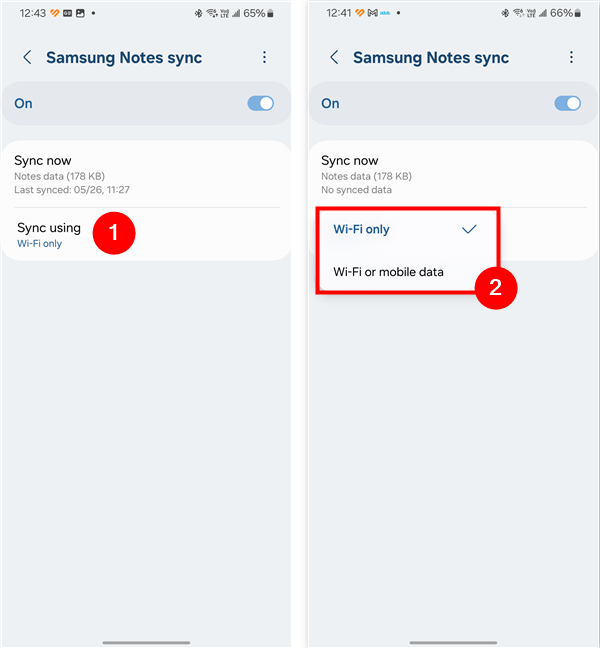
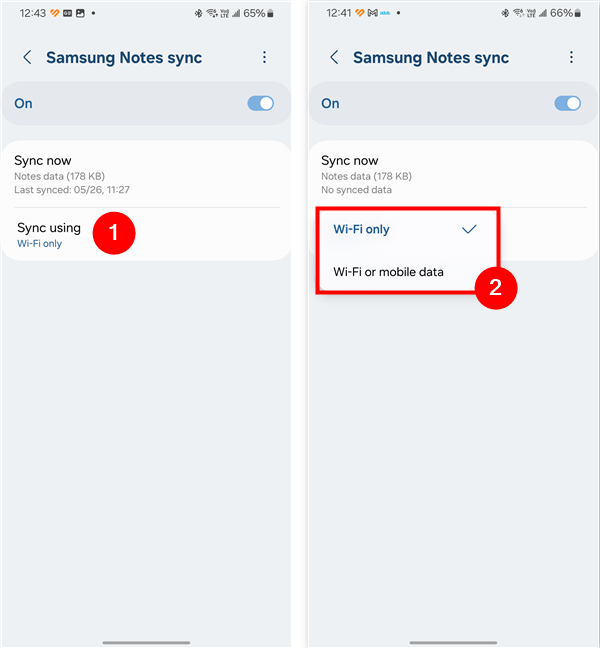
แตะซิงค์และเลือกระหว่าง Wi-Fi เท่านั้น สิ่งนี้จะมีประโยชน์หากคุณเพิ่งสร้างสิ่งที่สำคัญและต้องการให้มันปรากฏขึ้นทันทีบนพีซีของคุณ
บังคับให้ Samsung เข้ามาซิงค์ พีซี?
ฉันได้ทดสอบกระบวนการนี้กับ Samsung Notes เวอร์ชันล่าสุดทั้งใน Android และ Windows และทำงานได้ดีตราบใดที่คุณผ่านขั้นตอนแรกของคู่มือนี้-ติดตั้งแอพบัญชี Samsung บนพีซี Windows ของคุณ เป็นวิธีง่ายๆในการทำให้โน้ตของคุณพร้อมใช้งานบนอุปกรณ์ทั้งหมดของคุณ หากคุณทำตามคำแนะนำในบทช่วยสอนนี้โปรดแจ้งให้เราทราบว่าพวกเขาทำงานให้คุณอย่างไร การซิงค์เป็นไปอย่างราบรื่นหรือไม่? มีคุณสมบัติที่คุณยังขาดหายไปหรือแมลงที่คุณสะดุดหรือไม่? อย่าลังเลที่จะแบ่งปันความคิดเห็นคำถามหรือเคล็ดลับเกี่ยวกับ Samsung Notes ในความคิดเห็น